
إضافة استهلال مسقط إلى فقرة في Numbers على الـ Mac
الحرف الاستهلالي الكبير هو حرف كبير مزخرف (حرف كبير أو مجموعة من الأحرف) يمكنك تغيير نمطه ووضعه في بداية فقرة.
في Numbers لـ Mac، يمكنك إضافة استهلال مسقط إلى النص في شكل وداخل مربعات النص التي لها ثمانية مؤشرات تحديد.
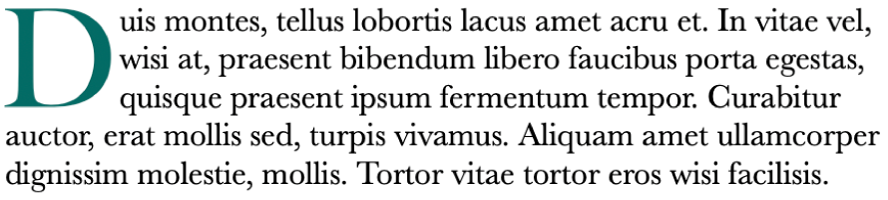
إضافة حرف استهلالي كبير
انقر لتحديد شكل أو مربع نص ثماني المؤشرات، ثم انقر مرة أخرى لوضع نقطة الإدراج بداخله.
انقر على زر النص أعلى الشريط الجانبي للتنسيق
 ، ثم انقر على زر النمط أسفل القائمة المنبثقة أنماط الفقرة.
، ثم انقر على زر النمط أسفل القائمة المنبثقة أنماط الفقرة.حدد خانة اختيار الحرف الاستهلالي الكبير بالقرب من الجزء السفلي للشريط الجانبي.
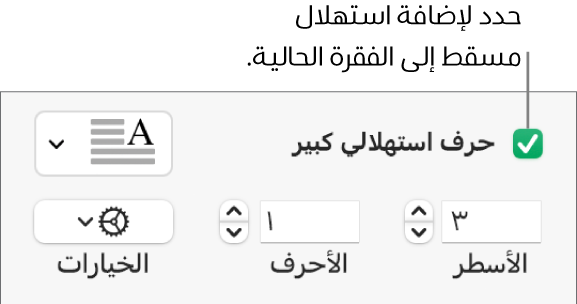
إذا كان مربع النص أو الشكل يحتوي بالفعل على نص، فسيُضاف استهلال مسقط إلى بداية الفقرة التي تحتوي على نقطة الإدراج. إذا كان مربع النص أو الشكل فارغًا، فسيظهر الاستهلال المسقط عند بدء الكتابة.
قم بأحد ما يلي:
تغيير مظهر الاستهلال المسقط بسرعة: انقر على القائمة المنبثقة على يسار خانة الاختيار، ثم أختر أحد الأنماط المُعدّة مسبقًا.
تغيير ارتفاع الاستهلال المسقط أو عدد الأحرف المضمنة: انقر على الأسهم الموجودة بجوار الأسطر أو الأحرف (أو اكتب في الحقول).
تخصيص موضع الحرف الاستهلالي الكبير أو إضافة خلفية: انقر على القائمة المنبثقة "الخيارات"
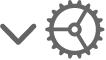 ، ثم حدد اختياراتك.
، ثم حدد اختياراتك.على سبيل المثال، يمكنك جعل النص في الفقرة يتدفق مباشرةً بجوار حرف الاستهلال المسقط بالنقر على زر التفاف النص الموجود في أقصى اليسار، أو إضافة دائرة خلف الاستهلال المسقط عن طريق تحديد خانة الاختيار "شكل الخلفية"، ثم سحب شريط تمرير نصف قطر الزاوية بالكامل إلى اليسار (إلى 100٪).
استخدام نمط خط أو حجم أو لون مختلف للاستهلال المسقط فقط (وليس للفقرة بأكملها): حدد الاستهلال المسقط، ثم حدد اختياراتك في قسم الخط في الجزء العلوي من الشريط الجانبي.
لإزالة استهلال مسقط، ضع نقطة الإدراج في الفقرة، ثم ألغِ تحديد خانة الاختيار "استهلال مسقط" في الشريط الجانبي "التنسيق" ![]() .
.
حفظ نمط استهلال مسقط مخصص
يمكنك حفظ أي تغييرات في التنسيق تجريها على استهلال مسقط كنمط مخصص للاستهلال المسقط. تظهر الأنماط المخصصة للاستهلال المسقط في القائمة المنبثقة الموجودة على يسار خانة اختيار الاستهلال المسقط، بحيث يمكنك إعادة استخدامها بسهولة في أي مكان آخر في جدول البيانات.
انقر مرتين لتحديد النص الذي يحتوي على الاستهلال المسقط الذي تريد حفظه.
انقر على زر "نص" بالقرب من أعلى الشريط الجانبي "التنسيق"
 ، ثم انقر على زر النمط أسفل زر أنماط الفقرة.
، ثم انقر على زر النمط أسفل زر أنماط الفقرة.انقر على القائمة المنبثقة الموجودة على يسار خانة اختيار الحرف الاستهلالي الكبير، انقر على السهم الموجود على يسار الصور المصغرة للنمط، ثم انقر على
 .
.
إذا كنت ترغب في تحديث نمط مخصص لاحقًا، فحدد النص الذي يحتوي على الاستهلال المسقط الذي تريد حفظه، اضغط على ⌃ مع انقر على الاستهلال المسقط المُعدّ مسبقًا الذي تريد تحديثه، ثم انقر على إعادة تعريف النمط من التحديد.
حذف نمط حرف استهلالي كبير
يمكنك حذف نمط من القائمة المنبثقة الموجودة على يسار خانة اختيار الاستهلال المسقط. قد ترغب في القيام بذلك لتبسيط القائمة المنبثقة لتتضمن فقط الأنماط الأكثر استخدامًا.
انقر على زر "نص" بالقرب من أعلى الشريط الجانبي "التنسيق"
 ، ثم انقر على زر النمط أسفل زر أنماط الفقرة.
، ثم انقر على زر النمط أسفل زر أنماط الفقرة.انقر على القائمة المنبثقة الموجودة على يسار خانة اختيار الاستهلال المسقط، ثم انقر مع الضغط على مفتاح control / ⌃ على النمط المراد حذفه، ثم اختر حذف النمط.